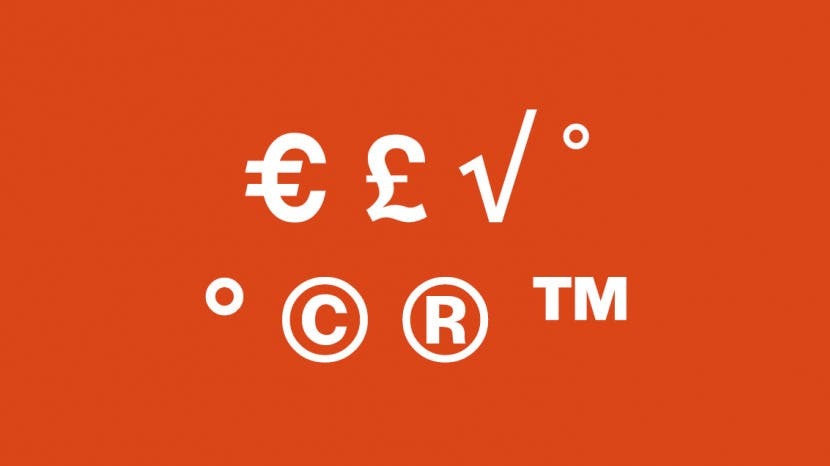
Skróty klawiaturowe Mac dla symboli mogą czasami być trudne do rozszyfrowania, chyba że trafisz na nie przez pomyłkę. Przeprowadzimy Cię przez naciśnięcia klawiszy wymagane do stworzenia kilku najważniejszych znaków specjalnych na komputerze Mac, w tym symbolu euro, praw autorskich i kilku innych. Zaczynajmy!
Skocz do:
- Symbol euro
- Symbol funta (waluta)
- Symbol pierwiastka kwadratowego
- Symbol stopnia (Mniejsze i większe)
- Symbol praw autorskich
- Symbol zarejestrowanego znaku towarowego
- Symbol znaku towarowego
Związane z: Jak zrobić zrzut ekranu na komputerze Mac
Symbol euro
Ilekroć piszę o cenach i muszę uwzględniać symbole dla różnych walut, wiedza o tym, jak wpisać symbol euro na komputerze Mac, jest bardzo przydatna. Podczas gdy symbol dolara znajduje się na klawiszu „4” na standardowej angielskiej klawiaturze, ten wymaga nieco więcej finezji.
Aby wpisać Symbol euro na Macu użyj skrótu klawiaturowego opcja + przesunięcie + 2. To da ci € symbol.
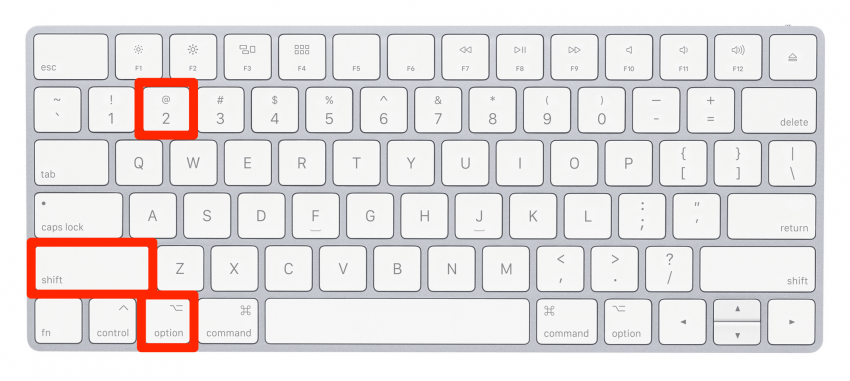
Symbol funta (waluta)
Czasami muszę też używać symbolu funta pisząc o różnych walutach, więc pomyślałem, że ten się przyda.
Aby wpisać symbol funta (pieniądze) na Macu użyj skrótu klawiaturowego opcja + 3. To da ci £ symbol.
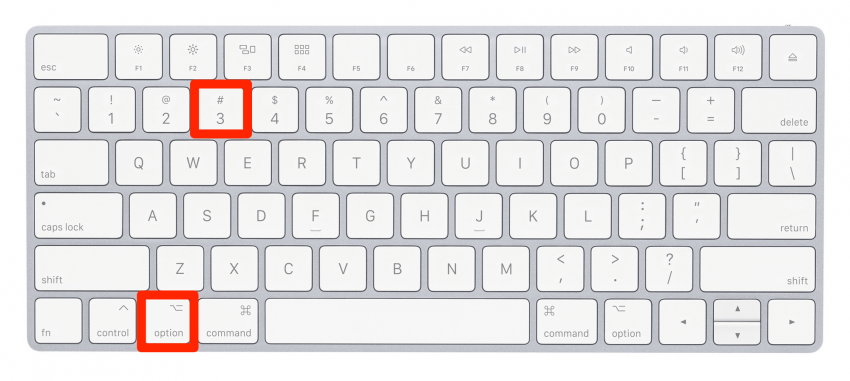
Symbol pierwiastka kwadratowego
Okej, ten sprawił, że poczułem się świetnie, szukając najlepszych symboli do tego artykułu, ponieważ teraz czuję się mniej, jakbym był jedynym, który regularnie używa symbolu pierwiastka kwadratowego na moim Macu!
Aby wpisać pierwiastek kwadratowy symbol na Macu, użyj skrótu klawiaturowego opcja + V. To da ci √ symbol.

Oryginalny obraz dzięki uprzejmości Apple
Symbol stopnia (mniejszy i większy)
Ten jest zabawny, ponieważ w rzeczywistości istnieją dwie opcje - jeden mniejszy symbol stopnia i jeden większy symbol stopnia na komputerach Mac. Skróty są podobne, więc możesz wybrać, który wolisz.
Aby wpisać symbol mniejszego stopnia na Macu użyj skrótu klawiaturowego opcja + K. To da ci ˚ symbol.
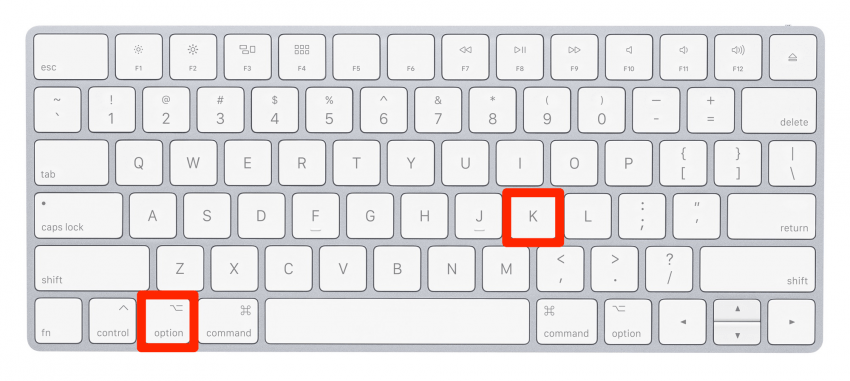
Aby wpisać nieco większy symbol stopnia na Macu użyj skrótu klawiaturowego przesunięcie + opcja + 8. To da ci ° symbol.
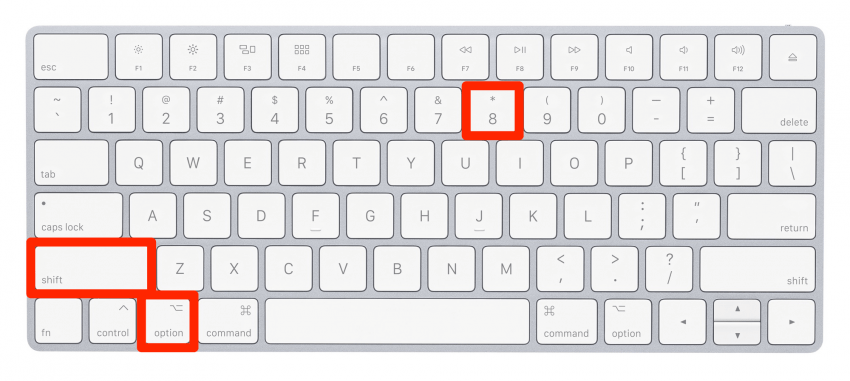
Symbol praw autorskich
Jak wpisać literę „C” w symbolu okręgu na komputerze Mac? To dość częste pytanie dla użytkowników, którzy nie są pewni, jak nazywa się symbol praw autorskich, i to jest w porządku! To łatwe pytanie, na które można odpowiedzieć, i jeszcze łatwiejszy skrót klawiaturowy niż większość.
Aby wpisać symbol praw autorskich na Macu (C w kółku) użyj skrótu klawiaturowego opcja + G. To da ci © symbol.
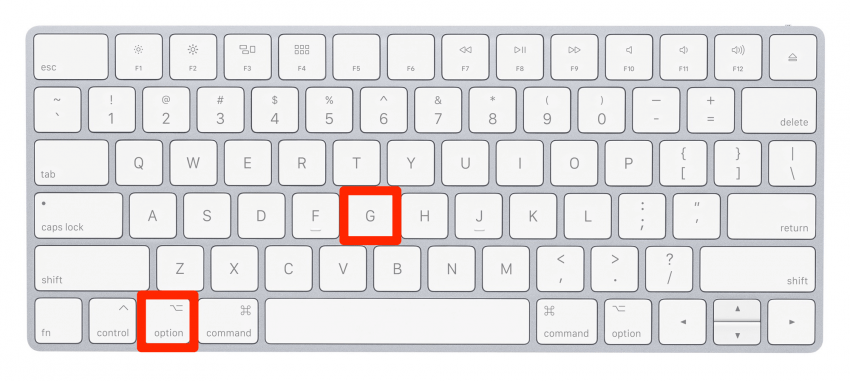
Symbol zarejestrowanego znaku towarowego
Symbol zarejestrowanego znaku towarowego jest dość ważnym dodatkiem przy wymienianiu niektórych marek lub zarejestrowanych materiałów.
Aby wpisać symbol zarejestrowanego znaku towarowego na Macu (R w okręgu) użyj skrótu klawiaturowego opcja + R. To da ci ® symbol.
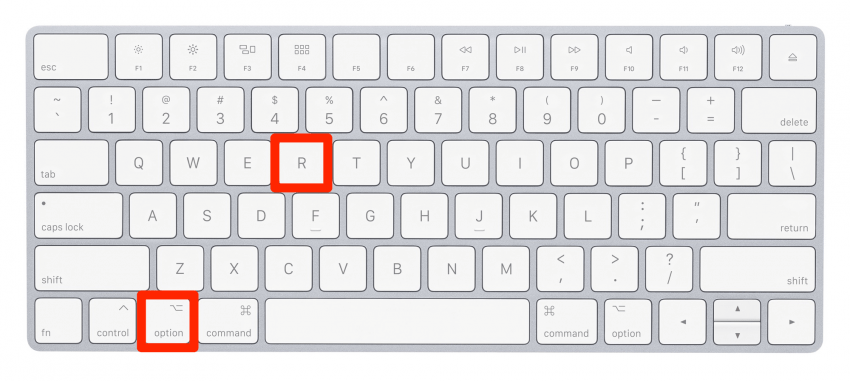
Symbol indeksu górnego znaku towarowego
Niektóre materiały lub nazwy objęte znakami towarowymi wymagają jedynie małego indeksu górnego ™ symbol, który jest również dość łatwy do zrobienia na klawiaturze Maca.
Aby wpisać symbol znaku towarowego na Macu (TM w indeksie górnym) użyj skrótu klawiaturowego opcja + 2. To da ci ™ symbol.
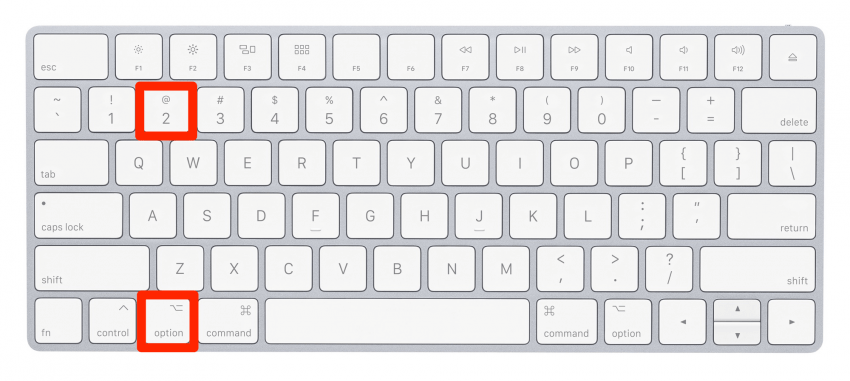
Nauka tych skrótów klawiszowych symboli na komputerze Mac była dla mnie świetną zabawą — mam nadzieję, że też Ci się podobały! Teraz już wiesz, jak wpisywać najczęściej używane (i wyszukiwane!) znaki specjalne na komputerze Mac lub MacBook.